Galaxy S III face câteva incursiuni serioasecu o dezvoltare care pare să accelereze la fiecare pas. Ultimele noutăți majore pentru a lovi utilizatorii SGS3 sunt Ubuntu și Backtrack Linux fiind pornit pe dispozitiv. Sincer, eu personal nu văd rostul de a folosi Linux pe un dispozitiv Android, dar dacă este Android și ești un geek adevărat, care are opțiunea și poate fi capabil să îl elimine, este un lucru singur. În ceea ce privește procedura, avem membru al forumului XDA-Developers tiborri să mulțumesc că am făcut un tutorial șidesigur, câteva piese din tutoriale au fost împrumutate de la alte tutoriale. Așadar, dacă aveți răbdare și sunteți familiarizați cu executarea scripturilor, citiți mai departe după pauză pentru a afla mai multe despre cum puteți obține Linux rulând pe Galaxy S III.
Toate imaginile de mai jos sunt amabile de tiborr.
Pentru a începe, veți avea nevoie de o aplicație numită, Instalator Ubuntu Instalator Linux complet dezvoltat de zackthespack. Această aplicație, lansată odată, vă va permite să descărcați și să instalați încă 3 aplicații care sunt necesare pentru ca Ubuntu să funcționeze pe dispozitiv:
- VNC Viewer
- Emulator terminal Android
- Busybox
Inutil să spun că dispozitivul trebuie să fie înrădăcinatpentru ca această aplicație să funcționeze corect. Dacă nu ați făcut-o deja, consultați ghidul nostru de înrădăcinare pentru Galaxy S III aici. Pentru a evita orice problemă, instalați ROM-ul Omega prezentat aici. Asigurați-vă că depanarea USB este activată pe dispozitiv. Acum rulați aplicația și descărcați fișierul Ubuntu.
Acum va trebui să rulați un script care a fost scris inițial de zacthespack (Descarca). Odată descărcat, copiați acest script (ubuntu.sh) și fișierul ubuntu descărcat prin Ubuntu Installer în memoria internă a telefonului într-un folder numit Ubuntu.
Cu toate datele la locul său, acum trebuie să rulați terminalul Android și să introduceți următoarele comenzi:
su cd /sdcard/ubuntu sh ubuntu.sh

Acum vi se va cere să introduceți rezoluția dispozitivului dvs., așa că, în cazul SGS 3, introduceți 1280 × 720.
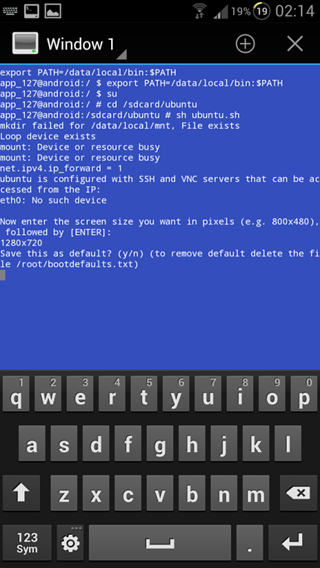
Acum vi se va solicita să setați această rezoluție ca implicită. presa Y.
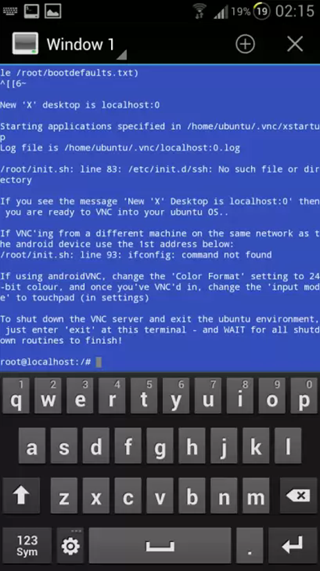
Dacă vi se solicită să introduceți o parolă, tastați Ubuntu și apăsați Enter. Continuați la rularea VNC Viewer și introduceți următoarele setări, așa cum este afișat în imaginile de mai jos.

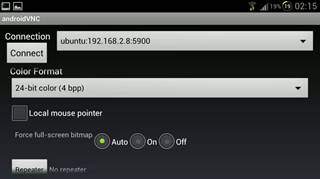
Toate aceste setări setate, pur și simplu atingeți Conectați și dacă ați făcut totul corect și nu susțineți în mod normal ghinionul, Ubuntu se va porni pe dispozitiv.

Dacă ai ajuns până acum, felicitări! Pentru actualizări și întrebări legate de acest mod minunat, accesați subiectul forumului de la XDA-Developers.













Comentarii